5 cách “hướng dẫn” công cụ tìm kiếm lập chỉ mục cho website
17 Th11, 2021 admin
“Làm cách nào để hướng dẫn (điều hướng) công cụ tìm kiếm lập chỉ mục cho website của bạn?” là một câu hỏi quan trọng trong quá trình SEO. Vậy thì hãy cùng Diều Hâu tìm hiểu các cách làm hiệu quả qua bài viết này nhé!
1. Bạn có nhất thiết phải điều hướng Google lập chỉ mục cho trang web không?
Câu trả lời là không.
Google sẽ tự động tìm các trang web và lập chỉ mục nội dung bằng Google Search Console. Các robot này khám phá trên internet, thường xuyên kiểm tra nội dung của các trang web, cũng như tìm các trang web mới để tiến hành thu thập thông tin. Bạn có thể tìm hiểu thêm về cách Google thu thập thông tin, lập chỉ mục trong những bài viết trước của Diều Hâu!

Làm thế nào để công cụ tìm kiếm lập chỉ mục cho website?
Dù công cụ tìm kiếm đã tự động lập chỉ mục cho trang web của bạn, nhưng bạn vẫn có thể điều hướng trang web của mình để Google lập chỉ mục nhanh hơn và chính xác hơn.
Bạn có thể điều hướng Google trong các trường hợp sau:
- Bạn vừa tạo một trang web mới và muốn Google lập chỉ mục nhanh hơn.
- Trang web của bạn chưa được lập chỉ mục.
- Bạn thêm nội dung mới vào một trang cụ thể và muốn nó được lập chỉ mục ngay lập tức.
Bằng cách điều hướng các trang web để Google có thể dễ dàng lập chỉ mục website, bạn đang đảm bảo rằng Google biết về sự hiện diện của trang web của mình, từ đó giúp trang web được xếp hạng trên Google nhanh hơn.
2. Cách kiểm tra xem Google đã lập chỉ mục trang web của bạn hay chưa
Nếu bạn không chắc chắn, liệu trang web của mình đã được phát hiện và lập chỉ mục bởi trình thu thập thông tin của Google hay chưa, hãy kiểm tra nó.
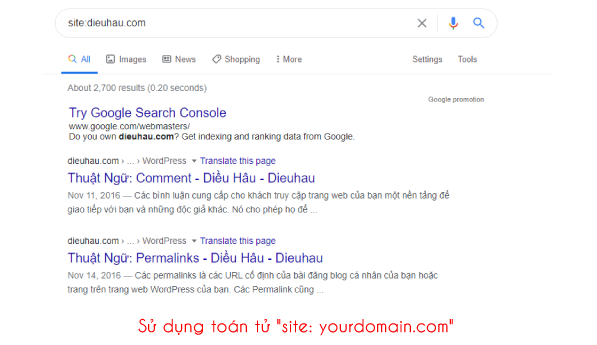
Kiểm tra trang web lập chỉ mục trong Google
Để làm như vậy, hãy nhập cú pháp “site:tên miền trang web”(ví dụ như: site:dieuhau.com) vào tìm kiếm của Google. Bây giờ bạn sẽ nhận được danh sách tất cả các trang, bài đăng và các loại nội dung đã được Google lập chỉ mục.
Ngoài ra, bạn có thể sử dụng cách trên để kiểm tra cho một số trang cụ thể (ví dụ như site:dieuhau.com/cong-cu-tim-kiem-hoat-dong-nhu-the-nao/) để kiểm tra xem trang đó đã được Google lập chỉ mục hay chưa nhé!
Nếu Google không trả lại bất kỳ kết quả nào, thì Google vẫn chưa tìm thấy và lập chỉ mục trang web của bạn. Trong trường hợp này, bạn nên điều hướng Google lập chỉ mục cho trang web của mình.
3. Các cách điều hướng công cụ tìm kiếm lập chỉ mục cho trang web
Dưới đây là một số cách hữu dụng để công cụ tìm kiếm Google thu thập thông tin và lập chỉ mục cho trang web của bạn.
3.1. Đăng ký website với Google Search Console
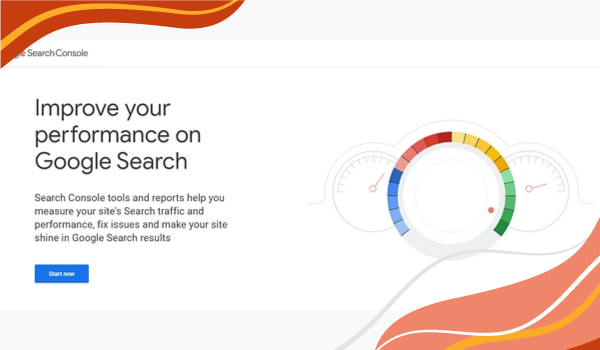
“Hướng dẫn” Google lập chỉ mục với Google Search Console
Việc đăng ký trang web của bạn với Google Search Console là điều bắt buộc nếu bạn muốn kiểm soát việc trang web của mình tương tác với công cụ tìm kiếm Google. Dưới đây chỉ là một số lợi ích nổi bật mà người dùng có được từ Google Search Console:
- Nhận nội dung được Google lập chỉ mục – Sau khi đăng ký với Google Search Console, bạn có thể gửi sơ đồ trang web và các URL riêng lẻ, nhờ vậy mà công cụ tìm kiếm Google có thể lập chỉ mục cho trang web của bạn nhanh hơn.
- Kiểm tra URL – Bạn có thể nắm tổng quan về quá trình Google thu thập thông tin, lập chỉ mục và hiểu chi tiết về các trang của mình.
- Xem phân tích tìm kiếm từ người dùng – Tìm hiểu những cụm từ tìm kiếm nào đưa người dùng đến trang web của bạn, phân tích thứ hạng trang trên công cụ tìm kiếm Google.
Bạn có thể đăng ký trang web của mình với Google Search Console hoàn toàn miễn phí, nhanh chóng và dễ dàng. Để làm được vậy, hãy mở trang Google Search Console và nhấp vào Bắt đầu ngay (Start Now). Sau đó, trong phần Tên miền (Domain), hãy nhập URL trang web của bạn.
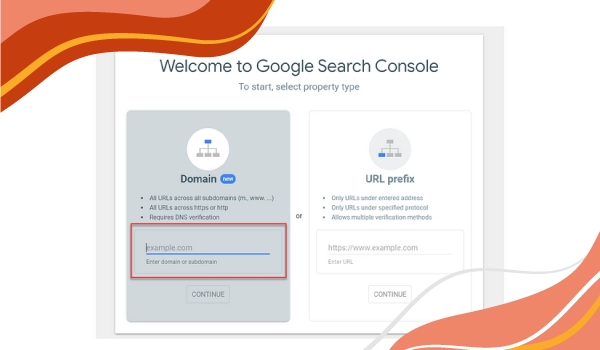
Đăng ký website với Google Search Console
Bây giờ Google sẽ cung cấp cho bạn một danh sách các tùy chọn để xác minh rằng bạn sở hữu trang web của mình. Nếu bạn đã sử dụng Google Analytics, bạn có thể xác minh trang web của mình bằng cách sử dụng mã theo dõi Google Analytics hiện có.
3.2. Gửi trang cần lập chỉ mục đến Google
Để gửi một trang web tới Google, hãy sử dụng Google Search Console và đảm bảo rằng bạn đã chọn đúng trang web cần kiểm tra của mình.
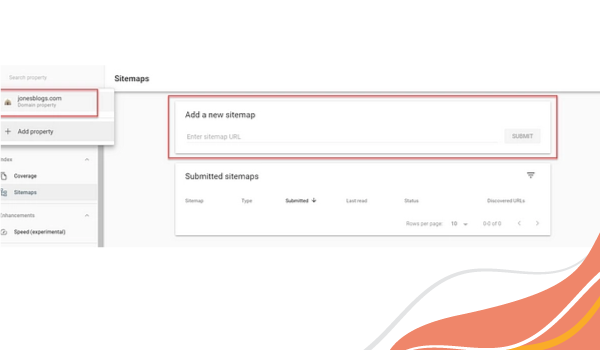
Gửi trang cần lập chỉ mục đến Google Search Console
Sau đó, nhấp vào tùy chọn Sơ đồ trang web trong Chỉ mục trên thanh bên và bạn sẽ nhận được thông tin tùy chọn Thêm Sơ đồ trang web Mới. Nhập URL sơ đồ trang web và nhấp vào Gửi.
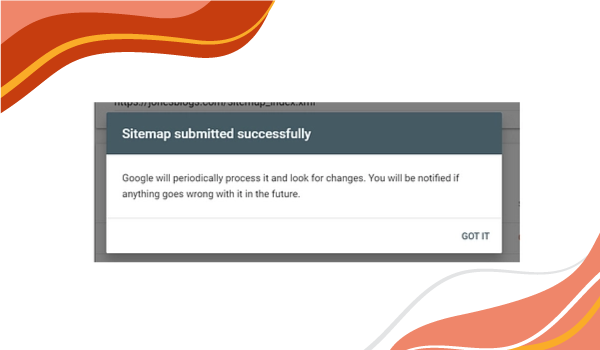
Sitemap của trang web đã được submit thành công
Google sẽ xác nhận rằng sơ đồ trang web đã được gửi thành công. Sau đó, Google sẽ xử lý sơ đồ trang web và sẽ lập chỉ mục trang web của bạn ngay sau đó.
3.3. Sử dụng công cụ kiểm tra URL cho các URL riêng lẻ
Nếu chỉ muốn một số trang được lập chỉ mục hoặc bạn thêm các trang mới và muốn lập chỉ mục ngay lập tức, thì bạn có thể sử dụng công cụ Kiểm tra URL của Google Search Console để chỉ gửi các trang cụ thể đó cho Google.
Để làm như vậy, hãy chọn Kiểm tra URL từ menu bên trái. Sau đó, nhập URL mà bạn muốn gửi cho Google vào chức năng Tìm kiếm.
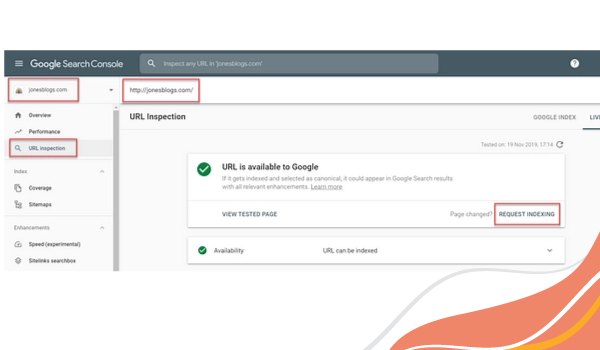
Cập nhật URL mà bạn muốn lập chỉ mục vào Google
Sau đó, Google Search Console sẽ chạy thử nghiệm trực tiếp, tìm nạp và kiểm tra URL trong thời gian thực. Nếu nó không có lỗi và được tìm thấy, trang của bạn sẽ Yêu cầu lập chỉ mục.
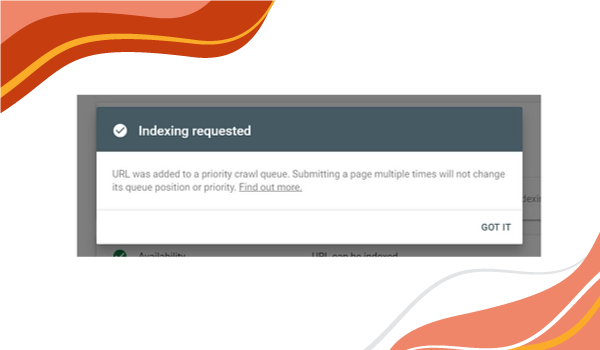
URL đã được thêm vào chỉ mục thành công
Sau đó, Google sẽ thêm URL vào hàng đợi thu thập thông tin ưu tiên. Khi trang đã được thu thập thông tin, URL sẽ được lập chỉ mục, giúp nó xếp hạng trong Google Tìm kiếm.
3.4. Tạo Sitemap với Yoast SEO
Sơ đồ trang web (hay Sitemap) là một tệp cung cấp cho công cụ tìm kiếm thông tin về các trang khác nhau trên website của bạn. Khi bạn đã gửi sơ đồ trang, Google có thể dễ dàng truy xuất các trang trên website của bạn và lập chỉ mục chúng chính xác hơn.
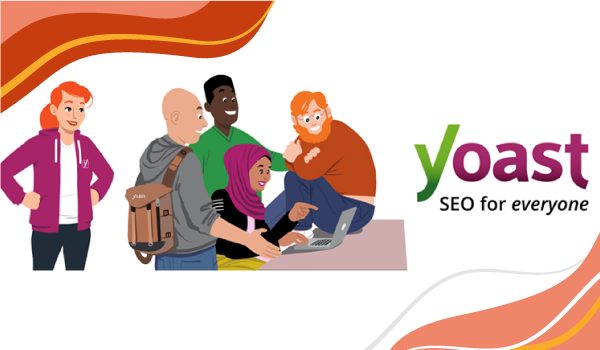
Tạo Sitemap dễ dàng với Yoast SEO
Yoast SEO là một plugin WordPress miễn phí sẽ tự động tạo sơ đồ trang XML của các phần khác nhau trên website của bạn. Sau đó, các phần được kết hợp để tạo chỉ mục cho sơ đồ trang – phần này chính là Sitemap mà bạn gửi đến Google để lập chỉ mục cho trang web của bạn.
Để tạo sơ đồ trang với Yoast SEO, trước tiên hãy cài đặt plugin trên trang web của bạn. (Để biết thêm thông tin về cách thực hiện việc này, hãy xem hướng dẫn của Diều Hâu về cách cài đặt plugin WordPress).
Ngay sau khi bạn kích hoạt plugin, nó sẽ tự động tạo sơ đồ trang cho bạn. Để truy cập sơ đồ trang web của bạn, hãy soạn yoursite.com/sitemap_index.xml.
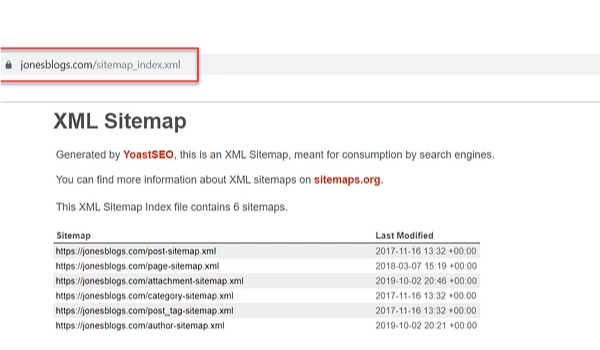
Truy cập sơ đồ trang web thông qua Yoast SEO
3.5. “Hướng dẫn” công cụ tìm kiếm lập chỉ mục với Rank Math
Rank Math là một plugin SEO dạng All-in-one hiện đang nhận được rất nhiều đánh giá tích cực từ người dùng. Ngoài ra, bạn có thể tham khảo bài viết “so sánh giữa Yoast SEO và Rank Math” để hiểu rõ hơn về hai plugin này.
Để tạo sơ đồ trang web bạn chỉ cần vào Rank Math Seo, chọn setup wizard để kiểm tra kích hoạt chức năng xml sitemap.
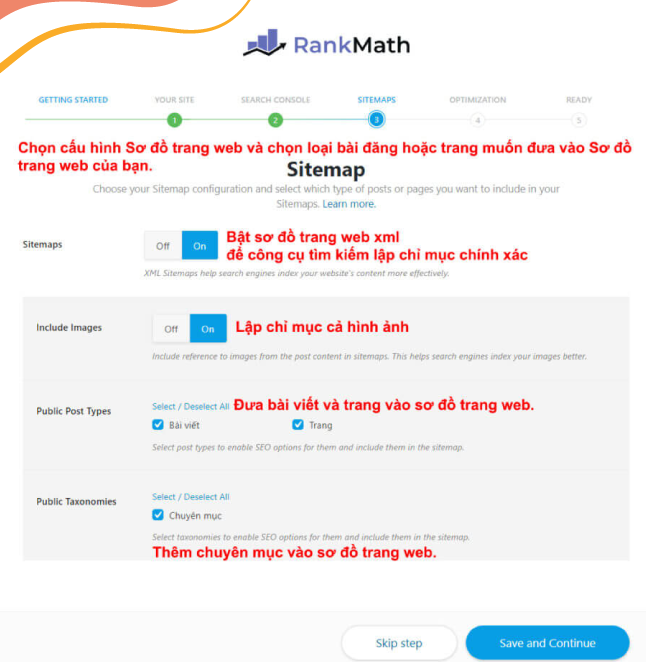
Lập chỉ mục nhanh hơn với Rank Math
Bảng cài đặt Rank Math mở ra, chọn mục Sitemap và nhấn vào các lựa chọn cài đặt như trong hình để kích hoạt nó. Bằng cách này, bạn đã bật các chức năng tạo Sitemap và tiến hành khai báo các trang với công cụ lập chỉ mục của Google.
Các cách trên giúp công cụ tìm kiếm Google lập chỉ mục nhanh hơn chứ không đảm bảo rằng nội dung của bạn sẽ được xếp hạng tốt hơn trên trang kết quả của công cụ tìm kiếm. Nếu bạn có bất kỳ câu hỏi nào khác liên quan đến cách thức công cụ tìm kiếm lập chỉ mục cho một trang web, hãy cùng trao đổi với Diều Hâu nhé!






